4 начина за отстраняване на неуспешен проблем с актуализацията на фърмуера на Corsair (09.15.25)
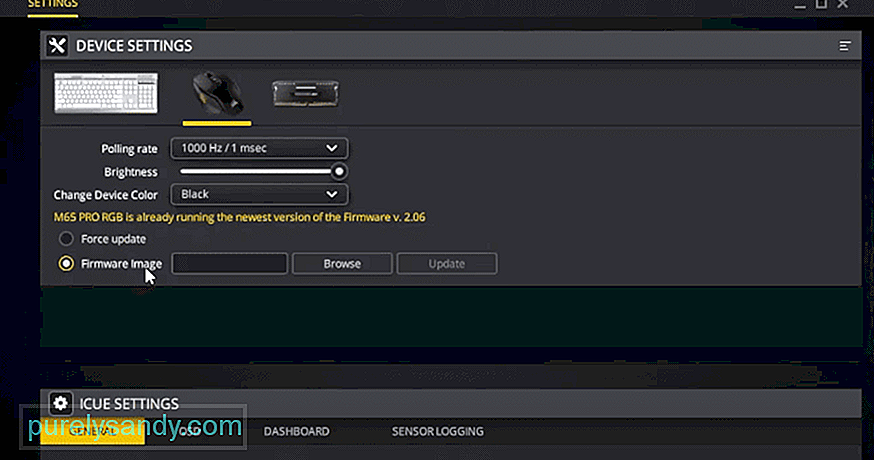 актуализацията на фърмуера на corsair не успя
актуализацията на фърмуера на corsair не успя Едно нещо, с което много потребители на устройства Corsair или устройства за игри от почти всяка друга марка ще бъдат запознати, са актуализациите на фърмуера. Това са важни рутинни актуализации, които се издават за почти всички съвременни периферни устройства за игри.
Подобно на актуализациите, които се издават за софтуер, което прави споменатия софтуер по-подходящ за използване, актуализациите на фърмуера помагат на тези хардуерни устройства да станат много по-подходящи за използване също. Те са страхотни неща и за това има много различни причини.
Основната причина, по-специално, е, че актуализациите на фърмуера позволяват на потребителите да се отърват от проблемите с различни устройства на Corsair. Но когато има проблеми със самия фърмуер, има много неща, които се объркват. Ако потребителите, които четат това, също са изправени пред подобни проблеми и тяхната актуализация на фърмуера на Corsair се е провалила неочаквано, докато са се опитали да го инсталират, няма нужда да се притеснявате.
Въпреки че проблемът със сигурност е сериозен, не може да се поправи нищо. Ето всички решения, необходими, за да се гарантира, че актуализацията на фърмуера на Corsair се инсталира правилно отсега нататък.
Актуализацията на фърмуера на Corsair е неуспешнаЕдин от основните и Първите решения, които ще споменем, независимо от това колко вероятно изглежда първоначално, е да проверите порта, в който е включено вашето устройство Corsair, което има проблеми с актуализациите на фърмуера. Свързаното устройство обикновено трябва да остане свързано с компютъра без грешка докато това се инсталира.
Това каза, че това може да е дефектен кабел, порт или друга форма на връзка, която причинява този проблем. Уверете се, че сте проверили правилно всички тези различни неща, за да сте сигурни, че това не е така, и след това преминете към другите решения, ако това не е достатъчно, за да се реши проблемът.
Въпреки че първоначално може да не изглежда като нещо, което има голяма корелация с проблема, промяната на честотата на анкетиране на мишката или клавиатурата от Corsair, срещащи този проблем, е възможна решение. За да опитате тази корекция, влезте в настройките на устройството от приложението iCUE.
Сега намерете степента на анкетиране на каквато и да е мишката и / или клавиатурата на Corsair и я задайте на възможно най-ниската опция. След като направите това, просто опитайте да накарате приложението да инсталира актуализацията на фърмуера отново. Понякога това е повече от достатъчно, за да се инсталира правилно актуализацията на фърмуера без никакви проблеми.
Както самото приложение iCUE може да предложи на първо, когато възникне този проблем, потребителите трябва да се опитат да принудят сървъра за актуализация на фърмуера да се инсталира правилно. Това не е толкова сложно, колкото може да звучи за някои, тъй като всичко, което трябва да се направи, е да се занимавате с няколко конкретни настройки. Това са настройките, които се намират в менюто на устройството.
За да стигнете до това меню, първо отворете програмата Corsair Utility Engine. Сега отделете малко време, за да преминете към настройките за конкретното устройство Corsair, което има проблеми с актуализациите на фърмуера. След като тези настройки са отворени, отидете в раздела Устройства и кликнете върху опцията за актуализация на фърмуера в най-долната част на менюто, което се появява. Това ще принуди сървъра и вероятно би трябвало да реши този проблем.
Последното решение за изпробване е онова, което може би е малко по-драстични от малкото други, споменати преди него. Потребителите трябва напълно да деинсталират Corsair Utility Engine от компютъра си. Но това не е случайно деинсталиране, тъй като ще трябва да се уверите, че всеки отделен файл, свързан със софтуера, е премахнат заедно с него.
Най-добрият начин да направите това е чрез приложение за почистване на устройство от някакъв вид, много от които могат да бъдат намерени онлайн. Независимо дали потребителите избират да използват такова приложение или ръчно преминават през процеса, следващата стъпка е към официалния уебсайт на Corsair Намерете iCUE частта на този сайт и просто изтеглете най-новата версия на приложението. Актуализацията на фърмуера за вашите устройства Corsair със сигурност трябва да работи този път.
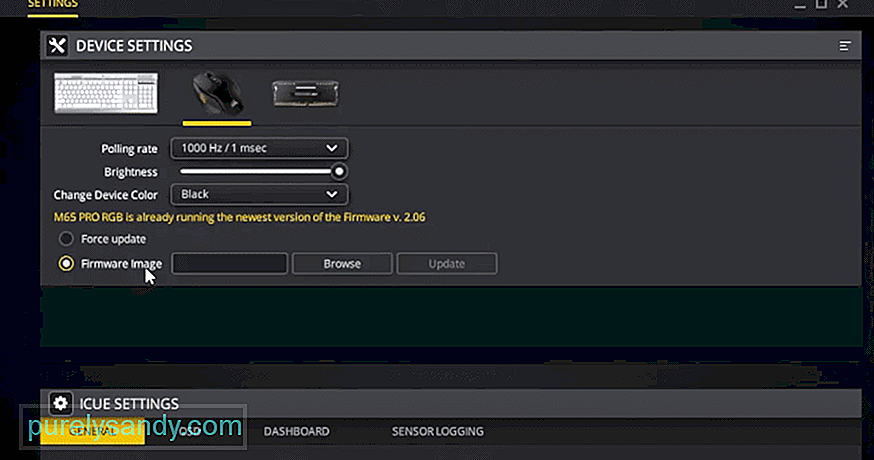
YouTube Video.: 4 начина за отстраняване на неуспешен проблем с актуализацията на фърмуера на Corsair
09, 2025

